編輯:關於Android編程
總體上來說,Toolbar的使用可以分為兩個方面,一方面是將ToolBar當作ActionBar來用,另一方面就是將Toolbar當成一個單獨的控件來用,不過到目前為止我見到的大部分情況都是把Toolbar當作ActionBar來用,下面我們分別就這兩種使用方式來進行說明。
將Toolbar當作ActionBar使用首先要隱藏系統默認的ActionBar,隱藏方式其實很簡單,只需要簡單設置一下style就可以了,如下了:
<style name="AppTheme.NoActionBar">
<item name="android:windowActionBar">false</item>
<item name="android:windowNoTitle">true</item>
<item name="windowActionBar">false</item>
<item name="windowNoTitle">true</item></style>
Android手機在3.0之前標題欄叫做titlebar,3.0之後又推出了ActionBar來代替titlebar,所以我們在使用的Toolbar的時候為了兼容早期的手機也要把titlebar隱藏掉。這兩個東東都隱藏之後,在清單文件中給Activity或者App設置一下主題就可以了,我這裡給Activity設置主題,如下:
<activity android:name=".MainActivity" android:theme="@style/AppTheme.NoActionBar">
<intent-filter>
<action android:name="android.intent.action.MAIN">
<category android:name="android.intent.category.LAUNCHER">
</category></action></intent-filter>
</activity>
<!--{cke_protected}{C}%3C!%2D%2D%3Fxml%20version%3D%221.0%22%20encoding%3D%22utf-8%22%3F%2D%2D%3E-->
<linearlayout xmlns:android="http://schemas.android.com/apk/res/android" xmlns:tools="http://schemas.android.com/tools" android:layout_width="match_parent" android:layout_height="match_parent" tools:context="org.mobiletrain.toolbar2.MainActivity">
<android.support.v7.widget.toolbar android:id="@+id/toolbar" android:layout_width="match_parent" android:layout_height="?attr/actionBarSize" android:background="@color/colorPrimary" android:popuptheme="@style/AppTheme.PopupOverlay">
</android.support.v7.widget.toolbar>
</linearlayout>
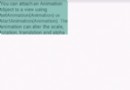 Android四大視圖動畫圖文詳解
Android四大視圖動畫圖文詳解
Android中的動畫分為視圖動畫(View Animation)、屬性動畫(Property Animation)以及Drawable動畫。Android從最初的版本就
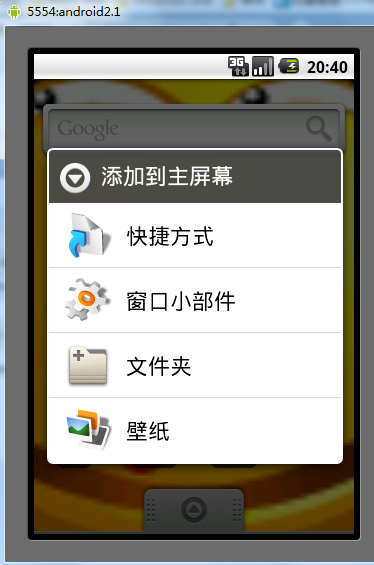 Android實現向Launcher添加快捷方式的方法
Android實現向Launcher添加快捷方式的方法
本文實例講述了Android實現向Launcher添加快捷方式的方法。分享給大家供大家參考。具體如下:當我們在應用程序Launcher的桌面空白處長按觸摸時,會出現一個對
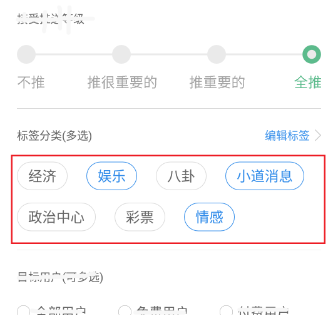 Android自定義View(LineBreakLayout-自動換行的標簽容器)
Android自定義View(LineBreakLayout-自動換行的標簽容器)
??最近一段時間比較忙,都沒有時間更新博客,今天公司的事情忙完得空,繼續為我的自定義控件系列博客添磚加瓦。本篇博客講解的是標簽自動換行的布局容器,正好前一陣子有個項目中需
 Android圖像處理之霓虹濾鏡效果
Android圖像處理之霓虹濾鏡效果
霓虹是用來描繪圖像的輪廓,勾畫出顏色變化的邊緣,加強其過度效果,使圖像產生輪廓發光的效果。主要步驟為1、根據當前像素與其右方和下方像素的梯度運算;2、然後將結果值作為當前